Эта функция позволяет настраивать кнопки «Далее» и «Назад», чтобы упростить навигацию между недавно посещенными представлениями. Можно запомнить самые последние отмеченные объекты и историю посещенных папок.
Чтобы воспользоваться этой функцией, найдите эту опцию в меню.:
▶ Menü ▶ &Настройки ▶ Панель ▶ Навигация вперёд, назад
▶ **Преимущества настраиваемой навигации в проводнике файлов Q-Dir**
▶ **Примеры сценариев использования:**
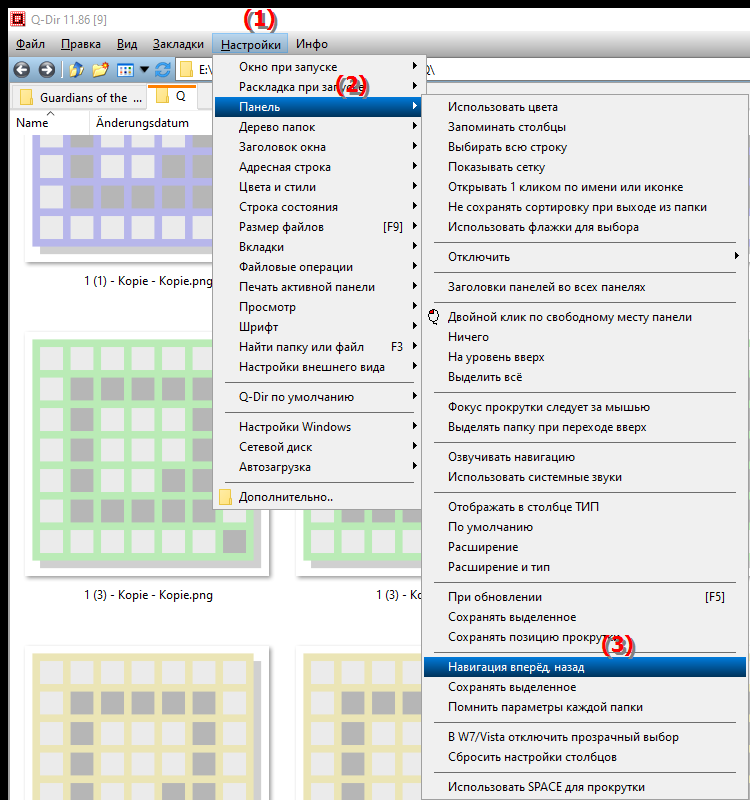
**Преимущества настраиваемой навигации в проводнике файлов Q-Dir**
Благодаря индивидуально настраиваемым параметрам «вперед» и «назад» пользователи могут сделать навигацию в проводнике файлов более эффективной. Возможность сохранять отмеченные объекты и недавно посещенные папки облегчает работу в больших структурах каталогов и экономит время при поиске недавно использованных файлов.
▶ Подробные вопросы пользователей, включая ответы:
**Примеры сценариев использования:**
1. Возврат к недавно использованным папкам: при переключении между несколькими папками нажатие кнопки «Назад» позволяет мгновенно перейти к ранее просмотренным папкам без необходимости заново вводить путь.
2. Возобновление отмеченных файлов: при навигации с помощью кнопки «Назад» объекты остаются отмеченными, поэтому вы можете продолжить работу в любое время без необходимости повторного выбора объектов.
3. Быстрое переключение между каталогами: благодаря кнопкам «Вперед» и «Назад» пользователи могут быстро переключаться между часто используемыми каталогами в проектах или глубоко вложенными папками, экономя время.
Подробные вопросы пользователей, включая ответы:
1. Вопрос: Как кнопки «Вперед» и «Назад» в проводнике Windows помогают быстро перемещаться между папками?
Ответ. Кнопки «Вперед» и «Назад» в проводнике Windows позволяют быстро перемещаться между недавно посещенными папками. Это позволяет вам вернуться к предыдущим каталогам одним щелчком мыши или снова перейти вперед без необходимости повторного поиска по структуре папок. Это особенно полезно, если вы часто переключаетесь между разными каталогами.
2. Вопрос: Каковы преимущества сохранения помеченных файлов при навигации по Проводнику Windows?
Ответ: Сохранение помеченных файлов в проводнике Windows повышает эффективность работы, поскольку вам не нужно повторно выбирать файлы при возврате к навигации. Эта функция особенно полезна, если вы регулярно работаете с одними и теми же файлами и хотите быстро переключаться между папками без необходимости каждый раз делать выбор заново.
3. Вопрос: Как настройка навигации вперед и назад в проводнике Windows повышает удобство использования?
Ответ. Настройка кнопок навигации «Вперед» и «Назад» в проводнике Windows повышает удобство использования, позволяя настраивать навигацию в соответствии с вашими потребностями. Сохранение отмеченных файлов и недавно посещенных папок экономит время и помогает сконцентрироваться на работе, особенно со сложной структурой папок или крупными проектами.
4. Вопрос: Почему полезно сохранять историю папок в проводнике Windows?
Ответ: Сохранение истории папок в проводнике Windows позволяет в любое время быстро получить доступ к ранее посещенным каталогам. Это позволяет вам эффективно перемещаться по каталогам без необходимости повторного ввода пути. Это особенно полезно при работе над проектами, содержащими файлы в нескольких папках.
5. Вопрос: В каких рабочих ситуациях функции «Вперед» и «Назад» в Проводнике Windows наиболее полезны?
Ответ. Функции «Вперед» и «Назад» в проводнике Windows особенно полезны для проектов, охватывающих разные каталоги. Например, если вам нужно переключаться между папками ресурсов, проектов и резервных копий, эта функция упрощает переключение вперед и назад, не теряя отслеживание.
6. Вопрос: Как опция «Назад» в проводнике упрощает организацию файлов в Windows?
Ответ: Параметр «Назад» в проводнике Windows упрощает организацию файлов, позволяя быстро вернуться к предыдущим папкам без необходимости каждый раз просматривать структуру папок. Это экономит время и делает навигацию по сложному файловому хранилищу проще и эффективнее.
7. Вопрос: Как кнопки «Вперед» и «Назад» в проводнике Windows помогают отслеживать обширные структуры каталогов?
Ответ: Навигация «вперед» и «назад» в проводнике Windows позволяет отслеживать обширные структуры каталогов. Вы можете легко вернуться к ранее посещенным папкам или перейти вперед, чтобы найти файлы, которые вы недавно редактировали. Эта функция идеальна для пользователей, работающих с глубокими структурами каталогов.
8. Вопрос: Какие преимущества настраиваемые параметры навигации «Вперед» и «Назад» в проводнике Windows предоставляют профессионалам?
Ответ: Для профессионалов, которые часто перемещаются между разными каталогами, настраиваемые кнопки «Вперед» и «Назад» в проводнике Windows предлагают огромные преимущества. Возможность настраивать такие параметры, как сохранение выбранных объектов или сохранение истории, экономит время и повышает эффективность при работе со сложными файловыми структурами.
9. Вопрос: Как функции «Вперед» и «Назад» в проводнике Windows могут упростить навигацию в структуре большого проекта?
Ответ: Для больших проектов функции «Вперед» и «Назад» в проводнике Windows обеспечивают плавную навигацию. Вы можете быстро переключаться между папками проекта, ресурсами и исходными каталогами, не теряя текущие маркеры или настройки пути. Это позволяет вам эффективно перемещаться по файлам проекта, не теряя нити.
10. Вопрос: Как сохранение выбранных файлов при навигации по Проводнику Windows улучшает рабочий процесс?
Ответ: Сохранение выбранных файлов в проводнике Windows улучшает рабочий процесс, поскольку вам не нужно повторно выбирать одни и те же файлы при переходе к другим папкам. Это экономит время и уменьшает отвлекающие факторы во время работы, особенно при выполнении повторяющихся задач, требующих регулярного редактирования одних и тех же файлов.
Keywords: последний, перевести, посещенный, назад, навигация, выделенный, кнопки, настройка, параметры, представления, включает, папка, может, проводник, между, история, объяснение, поведение, запомнил, облегчить, файл, вопрос, функция, стать, объекты, эти, там , Windows 10, 11, 12, 7, 8.1